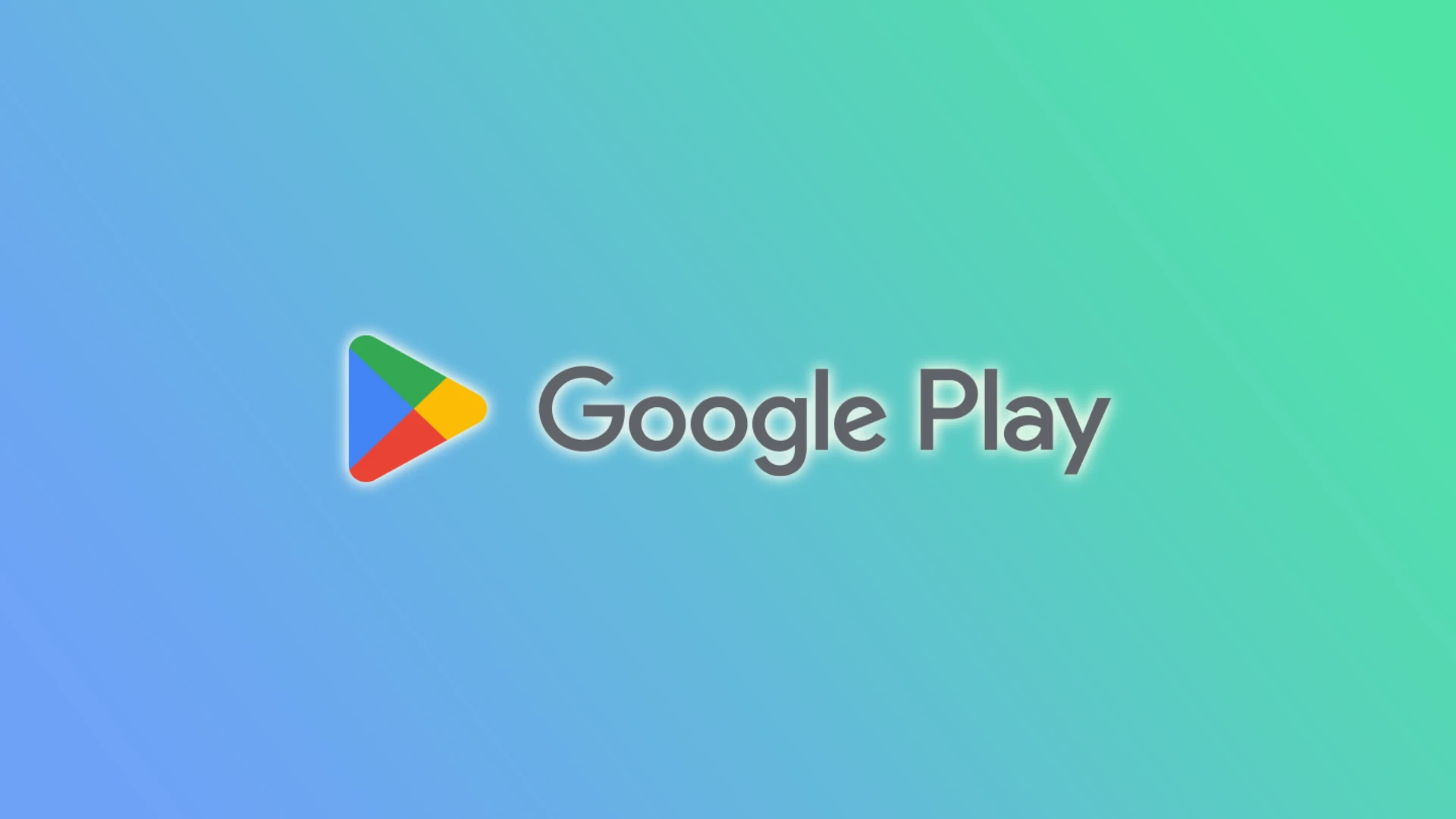Alapértelmezés szerint a Google Play Áruház úgy van beállítva, hogy az új verziók elérésekor automatikusan frissíti az alkalmazásokat. Ez biztosítja ugyan, hogy mindig a legújabb funkciókat és hibajavításokat használhassa, de adatot is fogyaszt és lemeríti a készülék akkumulátorát.
Szerencsére kikapcsolhatja az alkalmazások automatikus frissítését. Sőt, ezt az összes alkalmazás és egy adott, Ön által kiválasztott alkalmazás esetében is megteheti. Ez különösen akkor hasznos, ha szeretné megérteni, hogy mi változott egy alkalmazásban, mielőtt frissítené azt.
Tehát itt van, hogyan lehet automatikusan frissíteni az alkalmazásokat Androidon.
Hogyan lehet kikapcsolni az automatikus frissítéseket az összes alkalmazáshoz az Androidon?
Ha szeretné letiltani az automatikus frissítéseket az összes alkalmazáshoz az Android készülékén, kövesse az alábbi lépéseket:
- Nyissa meg a Google Play Áruházat, és koppintson a jobb felső sarokban lévő profil ikonra.
- Ezután lépjen a Beállítások menüpontba.
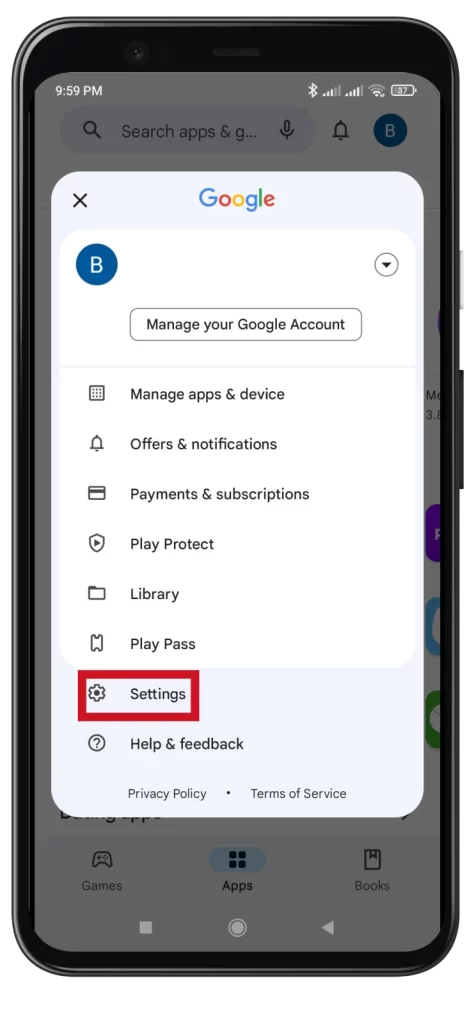
- Ezután bontsa ki a Hálózati beállítások menüpontot, és válassza az Alkalmazások automatikus frissítése lehetőséget.
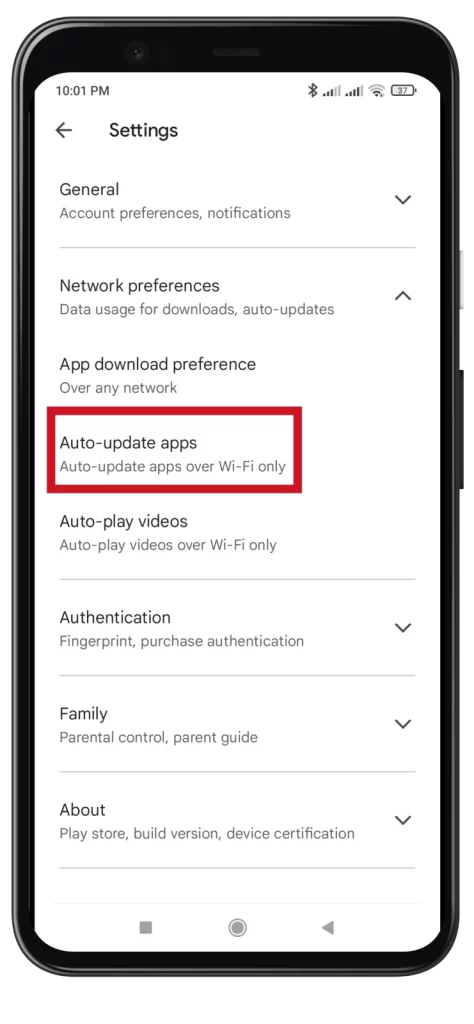
- Az Alkalmazások automatikus frissítése szakaszban három lehetőség közül választhat:
- Bármilyen hálózaton keresztül: Ez az opció lehetővé teszi az automatikus alkalmazásfrissítéseket Wi-Fi és mobil adatkapcsolatokon keresztül. Ez az alapértelmezett beállítás.
- Kizárólag Wi-Fi-n keresztül: Ha ez a beállítás be van jelölve, az alkalmazások csak akkor frissülnek automatikusan, ha a készülék Wi-Fi hálózathoz csatlakozik.
- Ne frissítse automatikusan az alkalmazásokat: Ez a beállítás teljesen letiltja az automatikus frissítéseket, függetlenül a hálózati kapcsolat típusától.
- Ha ki szeretné kapcsolni az alkalmazások automatikus frissítését, válassza a Ne frissítse automatikusan az alkalmazásokat opciót. Ez biztosítja, hogy nem lesznek automatikus frissítések, és minden egyes alkalmazást kézzel kell frissítenie, amikor új verziók állnak rendelkezésre.
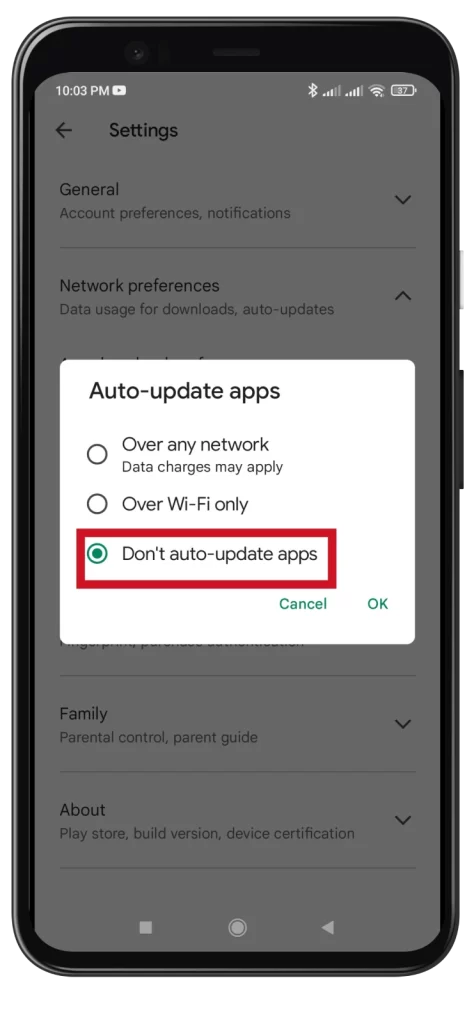
- Végül a megerősítéshez koppintson az OK gombra.
Fontos megjegyezni, hogy az automatikus frissítések letiltása azt jelenti, hogy lemaradhat a létfontosságú biztonsági javításokról és új funkciókról. Célszerű rendszeresen manuálisan ellenőrizni a frissítéseket, és gondoskodni arról, hogy az alkalmazások naprakészek legyenek, különösen az olyan kritikus alkalmazások esetében, mint a banki vagy a biztonsággal kapcsolatos alkalmazások.
Hogyan lehet kikapcsolni az automatikus frissítéseket egy alkalmazáshoz az Androidon?
Ha szelektíven szeretné letiltani az automatikus frissítéseket bizonyos alkalmazások esetében, míg mások esetében engedélyezve hagyja őket, kövesse az alábbi lépéseket:
- Nyissa meg a Google Play Áruházat, és koppintson a jobb felső sarokban lévő profil ikonra.
- Ezután koppintson az Alkalmazások és eszköz kezelése elemre.
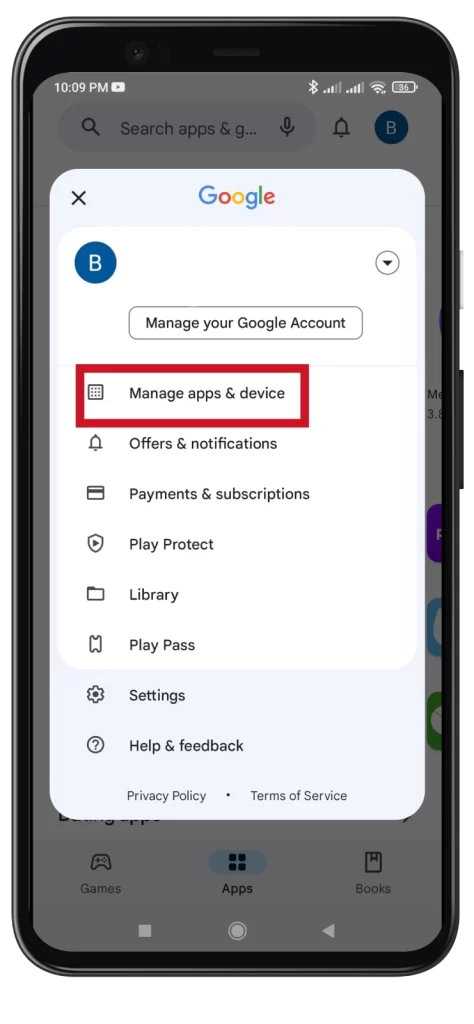
- Menjen a Kezelés fülre, és válassza ki azt az alkalmazást, amelynek automatikus frissítéseit ki szeretné kapcsolni.
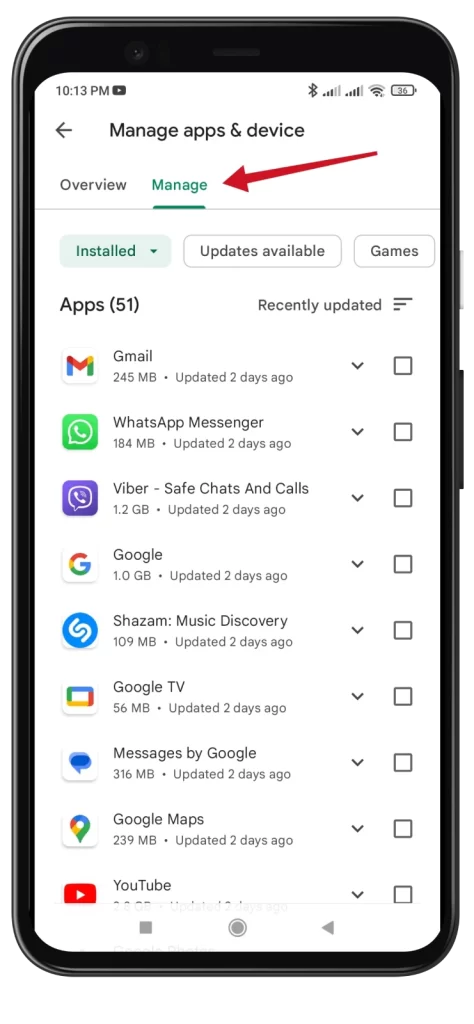
- Végül koppintson a jobb felső sarokban lévő három pont ikonra, és törölje az Enable auto update (Automatikus frissítés engedélyezése) jelölőnégyzetet.
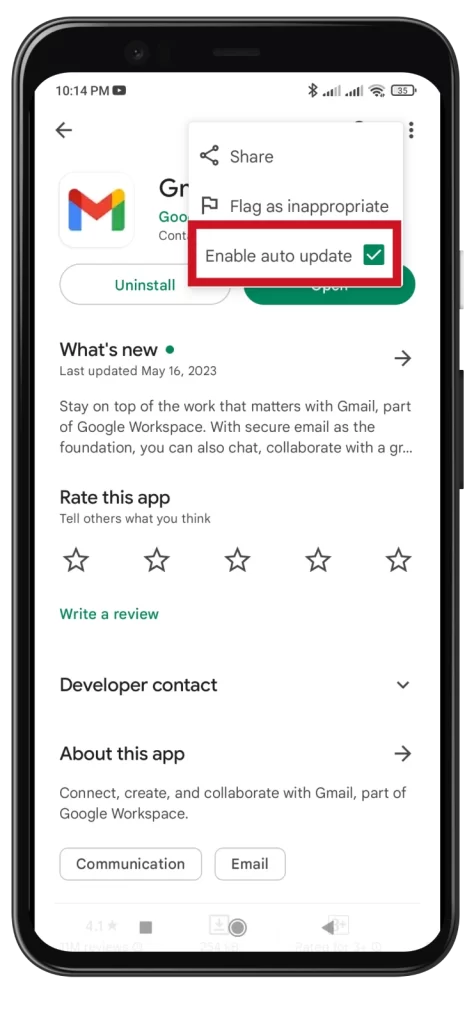
Végezze el ezeket a lépéseket minden olyan alkalmazásnál, amelynél ki szeretné kapcsolni az automatikus frissítéseket.
Miért lehet hasznos az automatikus frissítések letiltása Androidon?
Számos oka van annak, hogy miért lehet hasznos az automatikus frissítések letiltása Androidon:
- Adathasználat: Az automatikus frissítések jelentős mennyiségű mobiladatot használhatnak fel, különösen a kiterjedt alkalmazásfrissítések esetében. Az automatikus frissítések letiltásával nagyobb befolyása van arra, hogy mikor és honnan töltse le a frissítéseket, így megtakaríthatja az adatforgalmat.
- Tárolóhely: Az alkalmazásfrissítések gyakran további tárhelyet igényelnek a készüléken. Ha korlátozott tárolókapacitással rendelkezik, az automatikus frissítések letiltása megakadályozhatja, hogy a készülékét felesleges frissítésekkel zsúfolják tele, így nagyobb kontrollt kaphat a frissítendő alkalmazások felett, és hatékonyan kezelheti a tárhelyet.
- Kompatibilitási aggályok: Néha az alkalmazásfrissítések kompatibilitási problémákat vagy olyan változtatásokat vezethetnek be, amelyeket nem szeretne. Az automatikus frissítések letiltásával áttekintheti a frissítés részleteit, és eldöntheti, hogy telepíti-e a frissítést, vagy továbbra is a jelenlegi, az Ön számára jól működő verziót használja.
- Stabilitás és megbízhatóság: Az alkalmazásfrissítések időnként hibákat vagy stabilitási problémákat okozhatnak, amelyek befolyásolhatják a készülék teljesítményét vagy egyes alkalmazások működését. Az automatikus frissítések letiltása lehetővé teszi, hogy a frissítés előtt megvárja más felhasználók visszajelzéseit vagy értékeléseit, így stabilabb és megbízhatóbb élményt biztosít.
- Kézi vezérlés előnyben részesítése: Egyes felhasználók teljes mértékben szeretnék ellenőrizni, hogy mely alkalmazásokat és mikor frissítik. Az automatikus frissítések letiltásával manuálisan kiválaszthatja a frissítendő alkalmazásokat a preferenciái alapján, így biztosítva, hogy a frissítések az Ön igényeihez és követelményeihez igazodjanak.
Érdemes megjegyezni, hogy bár az automatikus frissítések letiltása bizonyos előnyökkel járhat, elengedhetetlen, hogy rendszeresen frissítse alkalmazásait, hogy biztosítsa a legújabb biztonsági javítások, hibajavítások és új funkciók elérését. Kulcsfontosságú a megfelelő egyensúly megtalálása a kézi ellenőrzés és az időben történő frissítések között.